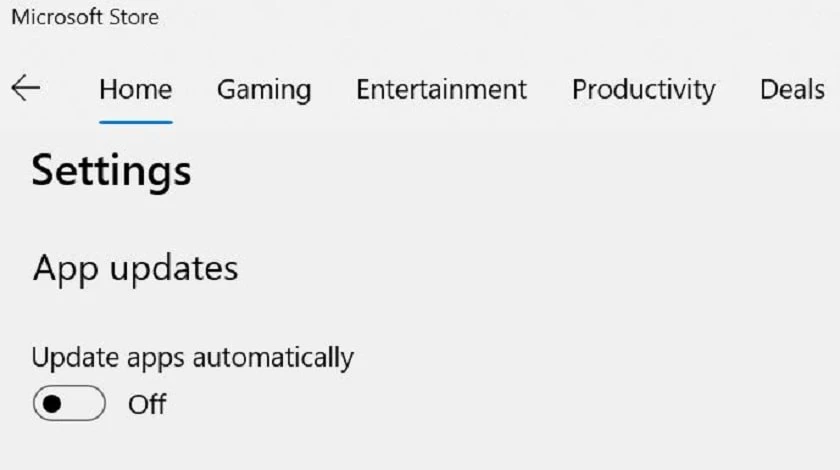Các bước gỡ cài Office sẽ phụ thuộc vào loại bản cài đặt của bạn. Dưới đây là 5 cách gỡ cài đặt Microsoft Office 365 trong Windows 10
- 11 Bước chuyển thư từ Gmail này sang Gmail khác
- 10+ cách giải phóng dung lượng ổ đĩa C trên máy tính
- Hướng dẫn sử dụng Google Drive hết mọi tính năng từ A - Z
Bạn có thể gỡ cài đặt Office 365 hoặc Microsoft Office khỏi máy tính Windows 10 của mình bằng cách làm theo bất kỳ phương pháp nào sau đây:
Nếu bạn đang sử dụng phiên bản Office đi kèm với đăng ký Microsoft 365 (trước đây là Office 365), cuối cùng bạn đã có thể cần gỡ cài đặt nó khỏi Windows 10. Chẳng hạn, nếu bạn cần giải phóng giấy phép để cài đặt ứng dụng trên thiết bị khác, hoặc thấy lỗi hay các vấn đề khác và bạn cần cài đặt lại Microsoft 365. Cũng có thể bạn không còn muốn sử dụng sản phẩm nữa và muốn xóa nó khỏi hệ thống của mình.
Dù lý do là gì, bạn có thể gỡ cài đặt Office theo ít nhất hai cách dễ dàng bằng ứng dụng Settings hoặc công cụ hỗ trợ.
Trong hướng dẫn này, bạn sẽ học các bước để nhanh chóng gỡ cài đặt các ứng dụng Office, một phần của thuê bao Microsoft 365 Personal hoặc Family trên Windows 10.
5 Cách gỡ cài đặt Microsoft Office 365 trong Windows 10:
- Control Panel
- Cài đặt Windows 10
- Công cụ hỗ trợ gỡ cài đặt Office
- Microsoft Support and Recovery Assistant
- Microsoft Fix It
1. Sử dụng Control Panel
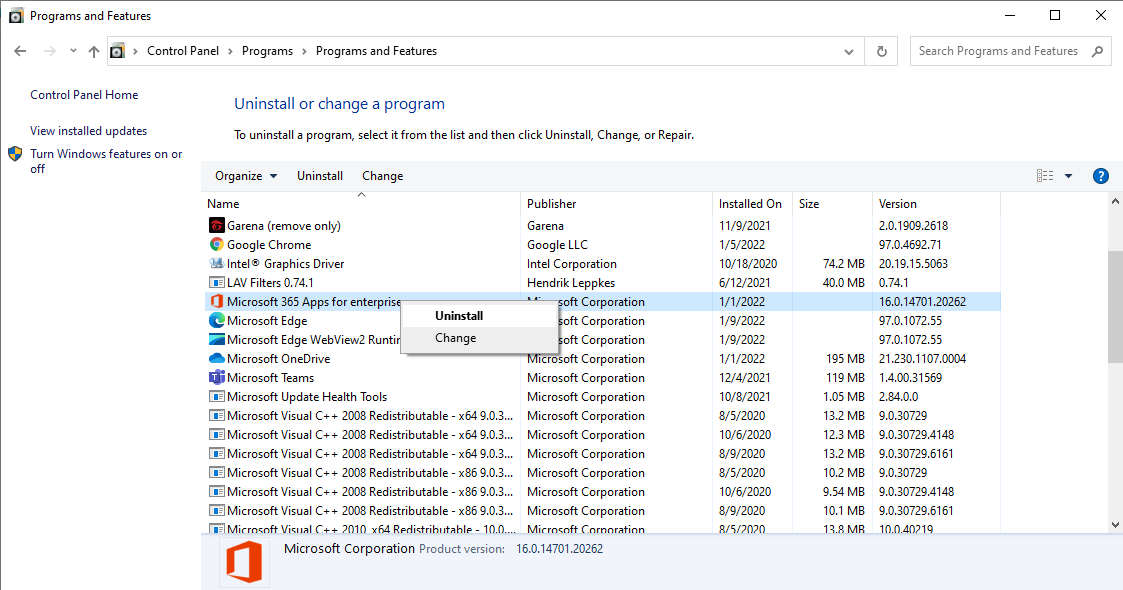
Cách gỡ cài đặt Microsoft Office 365 bằng Control Panel
Khởi động lại máy tính của bạn và cố gắng xóa Office thông qua Control Panel > Programs and Features > Uninstall hoặc change a program.
Chọn cài đặt Office của bạn, bấm chuột phải vào nó và chọn Uninstall.
Làm theo hướng dẫn trên màn hình để gỡ cài đặt Office.
2. Qua Settings Windows 10
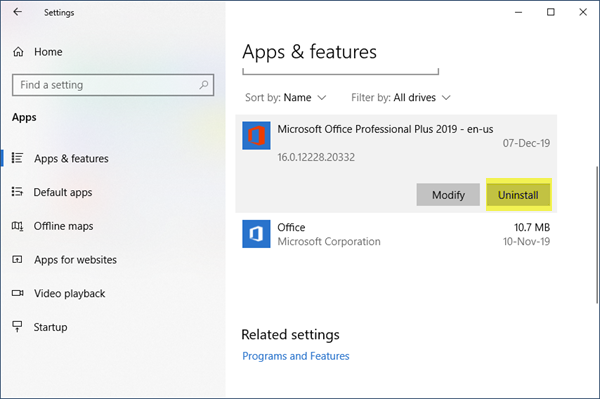
Cách gỡ cài đặt Microsoft Office 365 bằng Settings Windows 10
Mở Settings > Apps > Apps and features. Search Office và chọn nó. Nhấp vào Uninstall để gỡ cài đặt chương trình. Bạn có thể gỡ cài đặt các chương trình Office (Click-To-Run hoặc MSI) cũng như các ứng dụng Office (Microsoft Store) tại đây.
Không thể gỡ cài đặt Microsoft Office
Điều này có thể xảy ra nếu quá trình cài đặt không hoàn tất khi bạn cố gắng cài đặt một chương trình mới hoặc quá trình gỡ cài đặt không diễn ra như mong đợi. Hoặc rất có thể các tệp cài đặt chương trình Office được cài đặt trước đó đã bị hỏng.
Nếu bạn không thể gỡ cài đặt Office, hãy sử dụng các công cụ sau.
3. Công cụ hỗ trợ gỡ cài đặt Office
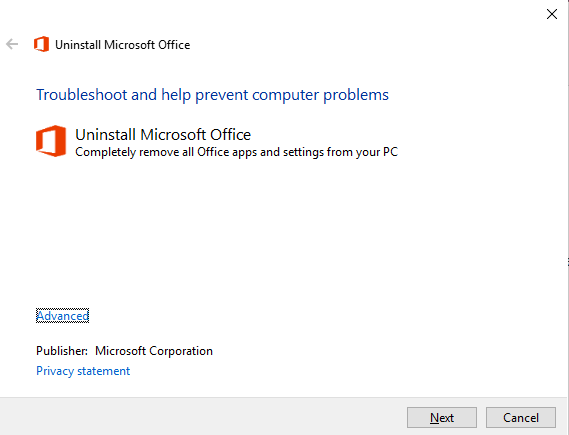
Cách gỡ cài đặt Microsoft Office 365
Tải về Công cụ gỡ cài đặt Microsoft Office từ Microsoft.
4. Microsoft Support and Recovery Assistant
Microsoft Support and Recovery Assistant sẽ giúp bạn gỡ cài đặt các chương trình Office cũng như giải quyết các ứng dụng Office 365, Outlook, OneDrive, Windows, Dynamics 365 và các sự cố khác.
5. Microsoft Troubleshoot
Sử dụng Microsoft Fix it để gỡ cài đặt Office. Nhưng trước tiên, hãy kiểm tra xem nó có áp dụng cho phiên bản cài đặt Windows và Office của bạn không.
Tải xuống Fix-It để Gỡ cài đặt. Bạn cũng có thể sử dụng Troubleshooter này từ Microsoft cho phép bạn gỡ cài đặt hoàn toàn phiên bản Office hoặc Office 365 mới nhất khỏi Windows 10
Xin lưu ý rằng Microsoft không còn hỗ trợ việc sử dụng tiện ích Windows Installer Cleanup.








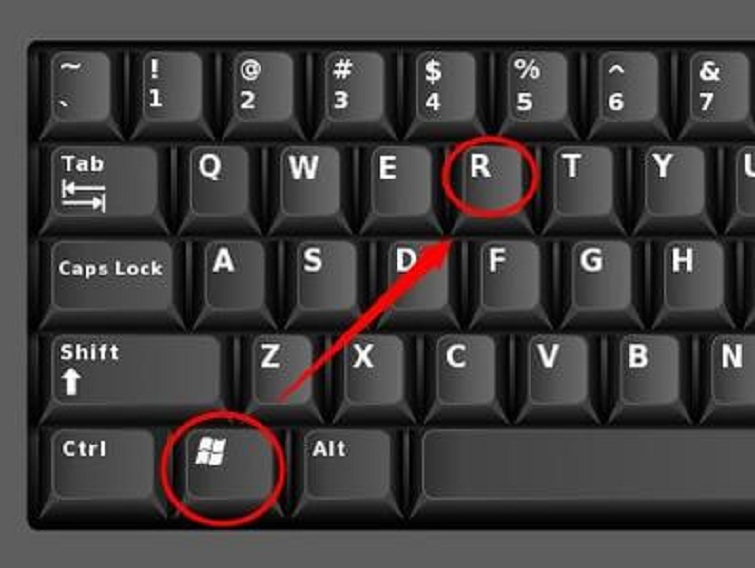

![[Chi tiết] Cách kết nối máy chiếu với laptop siêu dễ](/uploads/blog/2025/01/07/8a4ed248dfa734f70d5fe145b86d4a8e84dc3301-1736267777.jpg)